Was sind Sharp Angle Ads?
Sharp Angle Ads sind unzuverlässig Werbung von einer werbefinanziert-Anwendung namens spitzen Winkel erzeugt. Diese Anwendung fügt eine Erweiterung an Ihrem Browser und verschiedenen kommerzielle Daten in Ihre besuchten Seiten einfügt. Seine zielt auf die Steigerung der online-Verkehr, weshalb es zeigt Ihnen Werbeinhalte und leitet Sie an den Sponsor-Standorten. Das Programm entwickelte sich von SuperWeb LLC, eine Firma, die berüchtigten für zahlreiche Ad-unterstützten Anwendungen zu erstellen ist. Diese Liste enthält solche Programme als Assist Punkt, Yula, Coupon-Zeit, EnterDigital, Klip Pal, Fortunitas und vieles mehr. Wir empfehlen, dass Sie Sharp Angle Ads loswerden so schnell wie Sie können.
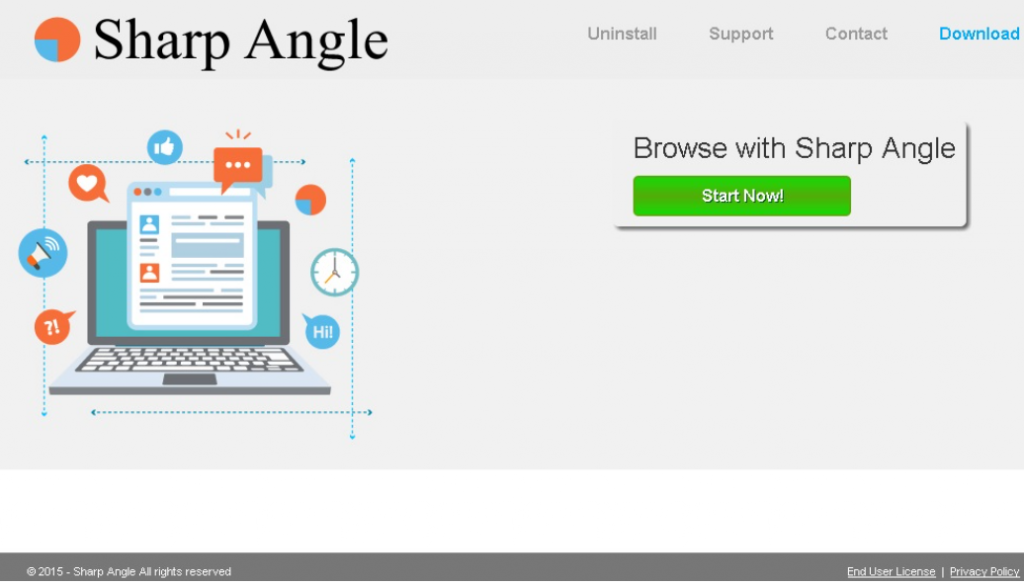
Wie funktioniert die spitzen Winkel?
SuperWeb LLC beschäftigt die Bündelung-Methode, um ihre Software zu verteilen. Dies bedeutet, dass die spitzen Winkel ist Sie während der Installations von einigen anderen Freeware präsentiert, und wenn Sie nicht zu bemerken, Sie zu, der Zusatz automatisch Stimmen. Der Grund, warum, den diese Verteilungsmethode unter werbefinanziert apps bevorzugt wird, ist, weil es ihnen erlaubt, Ihren PC ohne Ihre Nachricht eingeben. Allerdings können Sie das vermeiden. Alles, was Sie tun müssen, ist, achten Sie auf jedem Schritt des Installations-Assistenten und lehnen alle optionalen Angebote, die Ihnen präsentiert.
Einmal drinnen startet das Programm Sie mit kommerziellen Daten zu Überschwemmungen. Es werden Popups, in-Text-anzeigen, Gutscheine, Banner und andere anzeigen in allen Websites einfügen, die Sie öffnen. Es kann auch Umleitungen führen zu unbekannten Domänen. Diese Aktivitäten werden Ihre online Browsen verlangsamen. Sie werden auch Ihre Cyber-Sicherheitsstufe senken. Die anzeigen, die Ihnen angezeigt werden sind nicht vom Programm unterstützt. Sie könnten gefälscht sein. Wenn Sie darauf klicken, werden Sie riskieren Ihren PC mit Malware zu infizieren, erleben finanzielle Verluste oder der Umgang mit einigen anderen Ergebnis für einen virtuellen betrug. Deshalb empfehlen wir, dass Sie Sharp Angle Ads von Ihrem Browser ohne weitere Verzögerung beseitigen.
Wie Sharp Angle Ads entfernen?
Sharp Angle Ads können manuell oder automatisch gelöscht werden. Wenn Sie manuelle Sharp Angle Ads Entfernung wählen, müssen Sie die Anwendung von Ihrem Computer zu deinstallieren und beseitigen ihre Erweiterung von Ihrem Browser. Anweisungen dargestellt unter dem Artikel können Sie mit diesen Aufgaben unterstützen. Alternative Lösung besteht darin, Sharp Angle Ads automatisch zu löschen. Um dies zu erreichen, müssen Sie machen der ein Tool zum Entfernen von Malware zu verwenden. Es wird Scannen Sie Ihren PC, alle potentielle Bedrohungen zu erkennen und Beenden von Sharp Angle Ads zusammen mit anderen unerwünschten Komponenten. Das Anti-Malware-Dienstprogramm wird nicht nur säubern Sie Ihren Computer, sondern es wird auch immer es in Zukunft vor ähnlichen und ernstere Infektionen geschützt.
Offers
Download Removal-Toolto scan for Sharp Angle AdsUse our recommended removal tool to scan for Sharp Angle Ads. Trial version of provides detection of computer threats like Sharp Angle Ads and assists in its removal for FREE. You can delete detected registry entries, files and processes yourself or purchase a full version.
More information about SpyWarrior and Uninstall Instructions. Please review SpyWarrior EULA and Privacy Policy. SpyWarrior scanner is free. If it detects a malware, purchase its full version to remove it.

WiperSoft Details überprüfen WiperSoft ist ein Sicherheitstool, die bietet Sicherheit vor potenziellen Bedrohungen in Echtzeit. Heute, viele Benutzer neigen dazu, kostenlose Software aus dem Intern ...
Herunterladen|mehr


Ist MacKeeper ein Virus?MacKeeper ist kein Virus, noch ist es ein Betrug. Zwar gibt es verschiedene Meinungen über das Programm im Internet, eine Menge Leute, die das Programm so notorisch hassen hab ...
Herunterladen|mehr


Während die Schöpfer von MalwareBytes Anti-Malware nicht in diesem Geschäft für lange Zeit wurden, bilden sie dafür mit ihren begeisterten Ansatz. Statistik von solchen Websites wie CNET zeigt, d ...
Herunterladen|mehr
Quick Menu
Schritt 1. Deinstallieren Sie Sharp Angle Ads und verwandte Programme.
Entfernen Sharp Angle Ads von Windows 8
Rechtsklicken Sie auf den Hintergrund des Metro-UI-Menüs und wählen sie Alle Apps. Klicken Sie im Apps-Menü auf Systemsteuerung und gehen Sie zu Programm deinstallieren. Gehen Sie zum Programm, das Sie löschen wollen, rechtsklicken Sie darauf und wählen Sie deinstallieren.


Sharp Angle Ads von Windows 7 deinstallieren
Klicken Sie auf Start → Control Panel → Programs and Features → Uninstall a program.


Löschen Sharp Angle Ads von Windows XP
Klicken Sie auf Start → Settings → Control Panel. Suchen Sie und klicken Sie auf → Add or Remove Programs.


Entfernen Sharp Angle Ads von Mac OS X
Klicken Sie auf Go Button oben links des Bildschirms und wählen Sie Anwendungen. Wählen Sie Ordner "Programme" und suchen Sie nach Sharp Angle Ads oder jede andere verdächtige Software. Jetzt der rechten Maustaste auf jeden dieser Einträge und wählen Sie verschieben in den Papierkorb verschoben, dann rechts klicken Sie auf das Papierkorb-Symbol und wählen Sie "Papierkorb leeren".


Schritt 2. Sharp Angle Ads aus Ihrem Browser löschen
Beenden Sie die unerwünschten Erweiterungen für Internet Explorer
- Öffnen Sie IE, tippen Sie gleichzeitig auf Alt+T und wählen Sie dann Add-ons verwalten.


- Wählen Sie Toolleisten und Erweiterungen (im Menü links). Deaktivieren Sie die unerwünschte Erweiterung und wählen Sie dann Suchanbieter.


- Fügen Sie einen neuen hinzu und Entfernen Sie den unerwünschten Suchanbieter. Klicken Sie auf Schließen. Drücken Sie Alt+T und wählen Sie Internetoptionen. Klicken Sie auf die Registerkarte Allgemein, ändern/entfernen Sie die Startseiten-URL und klicken Sie auf OK.
Internet Explorer-Startseite zu ändern, wenn es durch Virus geändert wurde:
- Drücken Sie Alt+T und wählen Sie Internetoptionen .


- Klicken Sie auf die Registerkarte Allgemein, ändern/entfernen Sie die Startseiten-URL und klicken Sie auf OK.


Ihren Browser zurücksetzen
- Drücken Sie Alt+T. Wählen Sie Internetoptionen.


- Öffnen Sie die Registerkarte Erweitert. Klicken Sie auf Zurücksetzen.


- Kreuzen Sie das Kästchen an. Klicken Sie auf Zurücksetzen.


- Klicken Sie auf Schließen.


- Würden Sie nicht in der Lage, Ihren Browser zurücksetzen, beschäftigen Sie eine seriöse Anti-Malware und Scannen Sie Ihren gesamten Computer mit ihm.
Löschen Sharp Angle Ads von Google Chrome
- Öffnen Sie Chrome, tippen Sie gleichzeitig auf Alt+F und klicken Sie dann auf Einstellungen.


- Wählen Sie die Erweiterungen.


- Beseitigen Sie die Verdächtigen Erweiterungen aus der Liste durch Klicken auf den Papierkorb neben ihnen.


- Wenn Sie unsicher sind, welche Erweiterungen zu entfernen sind, können Sie diese vorübergehend deaktivieren.


Google Chrome Startseite und die Standard-Suchmaschine zurückgesetzt, wenn es Straßenräuber durch Virus war
- Öffnen Sie Chrome, tippen Sie gleichzeitig auf Alt+F und klicken Sie dann auf Einstellungen.


- Gehen Sie zu Beim Start, markieren Sie Eine bestimmte Seite oder mehrere Seiten öffnen und klicken Sie auf Seiten einstellen.


- Finden Sie die URL des unerwünschten Suchwerkzeugs, ändern/entfernen Sie sie und klicken Sie auf OK.


- Klicken Sie unter Suche auf Suchmaschinen verwalten. Wählen (oder fügen Sie hinzu und wählen) Sie eine neue Standard-Suchmaschine und klicken Sie auf Als Standard einstellen. Finden Sie die URL des Suchwerkzeuges, das Sie entfernen möchten und klicken Sie auf X. Klicken Sie dann auf Fertig.




Ihren Browser zurücksetzen
- Wenn der Browser immer noch nicht die Art und Weise, die Sie bevorzugen funktioniert, können Sie dessen Einstellungen zurücksetzen.
- Drücken Sie Alt+F.


- Drücken Sie die Reset-Taste am Ende der Seite.


- Reset-Taste noch einmal tippen Sie im Bestätigungsfeld.


- Wenn Sie die Einstellungen nicht zurücksetzen können, kaufen Sie eine legitime Anti-Malware und Scannen Sie Ihren PC.
Sharp Angle Ads aus Mozilla Firefox entfernen
- Tippen Sie gleichzeitig auf Strg+Shift+A, um den Add-ons-Manager in einer neuen Registerkarte zu öffnen.


- Klicken Sie auf Erweiterungen, finden Sie das unerwünschte Plugin und klicken Sie auf Entfernen oder Deaktivieren.


Ändern Sie Mozilla Firefox Homepage, wenn es durch Virus geändert wurde:
- Öffnen Sie Firefox, tippen Sie gleichzeitig auf Alt+T und wählen Sie Optionen.


- Klicken Sie auf die Registerkarte Allgemein, ändern/entfernen Sie die Startseiten-URL und klicken Sie auf OK.


- Drücken Sie OK, um diese Änderungen zu speichern.
Ihren Browser zurücksetzen
- Drücken Sie Alt+H.


- Klicken Sie auf Informationen zur Fehlerbehebung.


- Klicken Sie auf Firefox zurücksetzen - > Firefox zurücksetzen.


- Klicken Sie auf Beenden.


- Wenn Sie Mozilla Firefox zurücksetzen können, Scannen Sie Ihren gesamten Computer mit einer vertrauenswürdigen Anti-Malware.
Deinstallieren Sharp Angle Ads von Safari (Mac OS X)
- Menü aufzurufen.
- Wählen Sie "Einstellungen".


- Gehen Sie zur Registerkarte Erweiterungen.


- Tippen Sie auf die Schaltfläche deinstallieren neben den unerwünschten Sharp Angle Ads und alle anderen unbekannten Einträge auch loswerden. Wenn Sie unsicher sind, ob die Erweiterung zuverlässig ist oder nicht, einfach deaktivieren Sie das Kontrollkästchen, um es vorübergehend zu deaktivieren.
- Starten Sie Safari.
Ihren Browser zurücksetzen
- Tippen Sie auf Menü und wählen Sie "Safari zurücksetzen".


- Wählen Sie die gewünschten Optionen zurücksetzen (oft alle von ihnen sind vorausgewählt) und drücken Sie Reset.


- Wenn Sie den Browser nicht zurücksetzen können, Scannen Sie Ihren gesamten PC mit einer authentischen Malware-Entfernung-Software.
Site Disclaimer
2-remove-virus.com is not sponsored, owned, affiliated, or linked to malware developers or distributors that are referenced in this article. The article does not promote or endorse any type of malware. We aim at providing useful information that will help computer users to detect and eliminate the unwanted malicious programs from their computers. This can be done manually by following the instructions presented in the article or automatically by implementing the suggested anti-malware tools.
The article is only meant to be used for educational purposes. If you follow the instructions given in the article, you agree to be contracted by the disclaimer. We do not guarantee that the artcile will present you with a solution that removes the malign threats completely. Malware changes constantly, which is why, in some cases, it may be difficult to clean the computer fully by using only the manual removal instructions.
